FT-817NDのリモートコントロール CHIRPソフトウェアについて
FT-817NDは非常にコンパクトであるにもかかわらず、1.9MHzから430MHzまでオールバンド、オールモードで運用可能な、すばらしいリグです。 機能も豊富で、いろんなパラメータ設定が可能ですが、その最大のメリットである物理的なサイズから、逆に設定が難しく、煩雑です。
このため、FT-817NDとPCをケーブル接続して、リモートコントロールする、Ham Radio Deluxや、FTBasicMMO、RT Systems製などいろいろなソフトウェアが開発されています。 Ham Radio Deluxは、リアルタイムでリグをコントロールするタイプのソフトですが、後者はメモリーやパラメータセッティング用のソフトで、私が探しているのは後者。 しかし、FTBasicMMOも、RT Systemsのソフトウェアも、有償ソフトウェアです。 このため、いろいろとネット上を探していましたが、この度、「Chirp」と呼ばれるOpen Sourceソフトウェアを発見しました。
http://chirp.danplanet.com/projects/chirp/wiki/Home
Thanks Dan and development team!
まだ、2011年に生まれたばかりのプロジェクトのようですが、国内外を問わず、多くのリグとのリモートコントロールをサポートしているようです。(2013年7月現在で80機種程度) しかもPC側のOSはWindowsのみではなく、ここがオープンソースの良いところですが、Linux, MacOSでも稼動できる実行ファイルにもコンパイルされていますので、いろいろなプラットフォームでの運用が可能です。
このChirpというソフトウェアにたどり着くためには、日本語だけのサイト検索では見つかりませんでした。 おそらく、まだ日本では誰も紹介していないようですので、ここで使用方法などを紹介しておきます。
以下はPC側OSをWindows、リグはFT-817NDについて説明します。 環境が違う方は適宜読み替えてください。
インストール編
1. まずは上記のリンクからソフトをダウンロードします。 Zip型のパッケージとインストーラー付きの実行型のソフトの両方があるようですが、どちらでもかまわないと思います。
2. インストール、もしくは解凍するといくつかのFileが出来ます。 この中のchirpw.exeが実行ファイルとなります。
準備編
当然ではありますが、このChirpにて操作するリグとPCの接続ケーブルが必要です。
CATケーブルは自作も出来るようです。 特に、昔のNTT DoCoMoのMovaのPC接続ケーブルを持っている方は、簡単に自作できます。 私は、この自作ケーブルも持っていますが、ICOMのリグ接続で使っているので、Yaesu標準オプションであるCATケーブルCT-62を使いました。 定価は高いですが、秋葉では結構安く買うことができます。 このCATケーブルはPC側がD-SUBの9ピンコネクタですので、PC側にD-SUBコネクターが無く、USBインターフェースが必要な場合は、USB-シリアルインターフェース アダプタを準備します。 私は手持ちのものを使いました。 無い人は秋月電子で900円くらいで売ってます。
1. リグとPCを接続ケーブルで接続します。
2. ここで、PCのポート番号を調べておくと、この後便利です。 Standard PortとEnahanced Portの両方が見えている場合はEnhanced Portのポート番号を覚えておいてください。 ポート番号とはPCの入出力ポートでUSBで接続した方は、デバイスマネージャーでポートを選択し、いま接続したUSB-シリアルインターフェースが、何番のポートにアサインされているかを確認します。 私の場合は下記のようにCOM3でした。 この数字は、その人のPC環境によって異なります。
操作編
1. インストールしたchirpw.exe という実行ファイルをダブルクリックして起動します。 開始画面は何も無い画面です。
2. リグをクローンモードで立ち上げます。 クローンモードについての詳細はマニュアルを参照ください。 簡単に言うと、FT-817NDの場合、モードスイッチの両方を押しながらスイッチをONにします。FT-857の場合はModeの「<」 と「>」 を押しながらスイッチをONにします。 ピロピロピロという音がしてクローンモードでリグが立ち上がります。 画面上は、このように表示されます。
3. まずは、今入っているメモリーやパラメータのコピー(ダウンロード)を行います。
4. ソフトのツールバーの「Radio」から「Download From Radio」を選択します。
5. リグとの接続設定画面がポップアップします
6. 先ほど調べたポート番号(私の場合はCOM3でした)とベンダー(リグのメーカー名)とモデル名(リグの名前)を選択入力します。 FT-817NDの場合は、きちんとNDまで指定しないと、FT-817 だけではダメのようです。 指定したあとOKをクリックします。
7. その後、リグのクローンモードでリグからの送信(TX)を選択。 FT-817NDの場合はAボタンです。 先にAボタンを押してから上記PC側のOKをクリックすると動作しませんでしたので注意。
8. リグ側の設定やメモリーがPC側にコピーされます。
Chirpソフトではこんな感じで進捗が表示されます。
リグ側では音符が増えていく感じで、進捗が表示されます。
9. PC側へのコピー(ダウンロード)が終わると、Chirpの画面にダウンロードした設定内容が表示されます。
これはメモリー内容。 私はNHKの国際放送のラジオ周波数を入れています。
これは設定パラメータです。
10. まずは、いまダウンロードした内容をオリジナルとして保存しておくべきでしょう。 ツールバーの「File」から「Save」もしくは、「Save As」で保存しておきます。
11. その後、自分でメモリー内容や、パラメータを修正したら、別名で保存します。
12. そして今度はリグ側に、設定内容をコピー(アップロード)します。
13. まずは、リグ側でクローンモードの受信(RX)を選択します。 これはFT-817NDの場合Cボタンです。 リグにRX設定の表示が出ます。 この順番も大切です。 下の14、15番のソフト側での手順を先に行ってからリグのクローンモードをRXにすると失敗します。
14. PCのChirpソフトのツールバーで「Radio」から「Upload To Radio」を選択します。
15. COMポートは、先ほどと同じだと思いますので、そのままOKをクリック
16. リグ側へのUploadが開始されます。
Chirpソフトでは、こんな感じの進捗表示
リグ側では、音符で進捗表示
これで完了です。
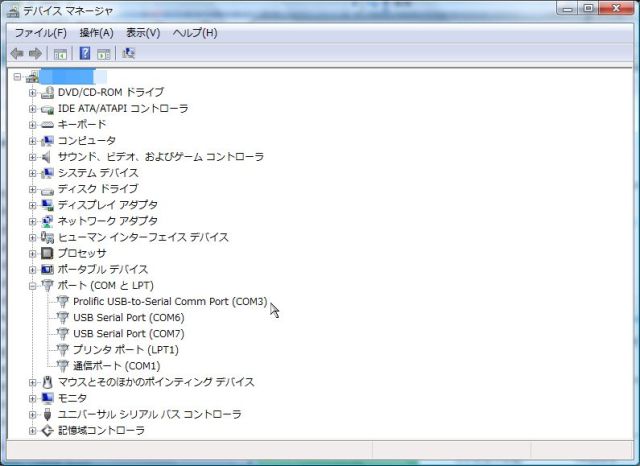
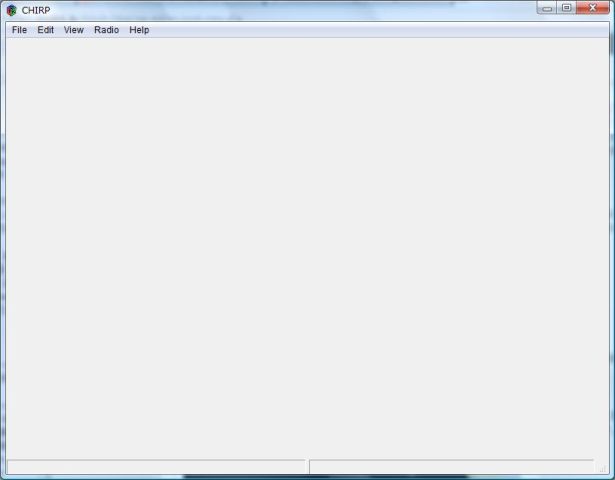

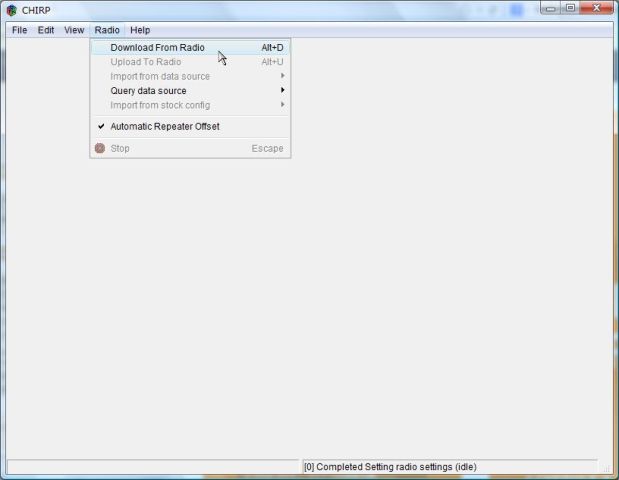
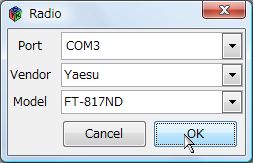
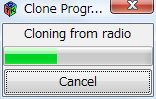

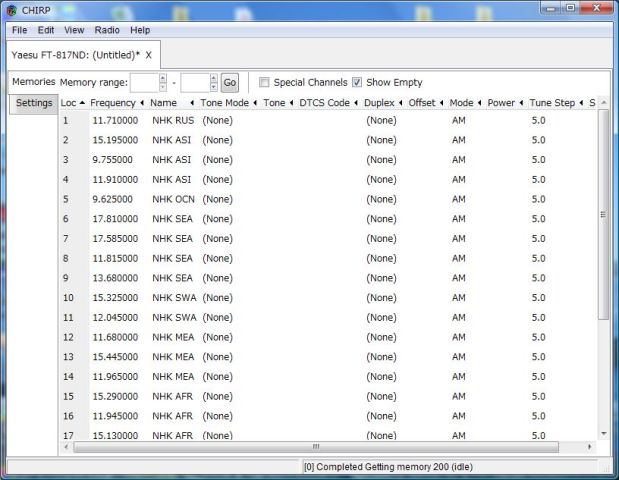
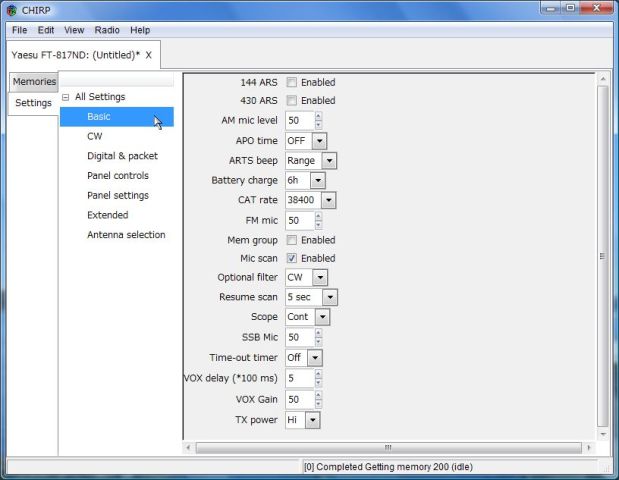
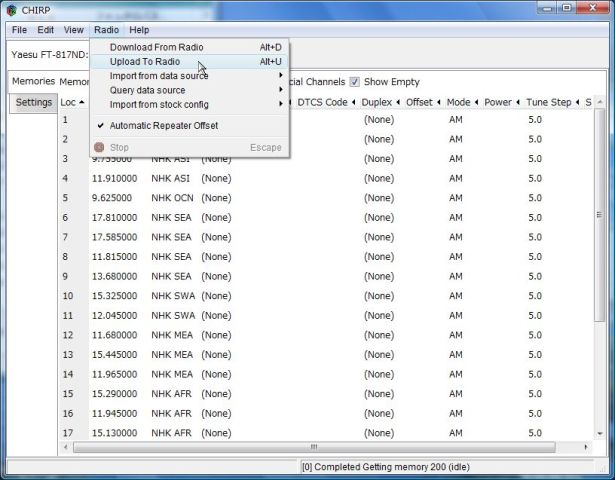
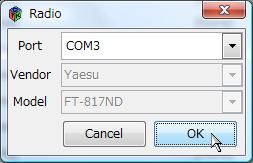
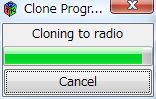

素晴らしいソフトの情報をありがとうございます。
フェイスブックに紹介していいですか?
それでは宜しくお願いします。
73&88
JAAFARさん、
このブログに書いてあることは、出典先である私のサイトURLを明示していただけるのであれば、断り無く参照、引用、紹介していただいて結構です。よろしくお願いします。
こちらも早速使わせてもらいました。
CSVで出力してExcelで加工後にCSVをインポートしようとすると、途中でエラーになってしまって上手くいきませんでした。
諦めてCHIRPの画面で編集してますが、リグ本体で設定するよりは遥に早いのでありがたいですね。
水上さん
フリーソフトだというのが一番うれしいですね。
CSVだとインポートできないのはなぜですかね?
ExcelとCSVで良くある問題はCSVでExportした数字データで0から始まるものがExcelで修正するときに0が消されてしまう問題です。 たとえば0101が101に置き換わるような問題。 私も今度調べてみます。
拡張子を.txtにすれば文字型で0を消さずに読めますが、私のところのExcelではタブ区切りのcsvファイルしか出せないので、もう一手間要ります。
出力した*.chirpファイルも読むとエラーになってしまい、*.imgファイルだけは問題ありません。
今のバージョンでは余分なことはせずに使ったほうが良いみたいです。
勉強不足で申し訳ないのですが、インストール後の
具体的な使い方もご紹介頂けると大変助かるのですが。
本来はマニュアルを読み込めば良いのでしょうけれども、
なにぶん英語は苦手でして。。。
電子狸猫さん
インストール後まずダウンロードでメモリー内容をPCに取り込んで、それを修正してアップロードするだけです。 単にそれだけなのですが、FT817NDはリグのボタン数も限られていて実はメモリーの登録がすごく煩雑なのです。 それをPCで管理できるのでとても楽なのです。 まあアマチュア無線の周波数メモリー、例えばリピーターなどはあまりいじる必要はないのですが、短波放送の周波数は毎半年ごとに更新されますので、その変更時にとても重宝します。